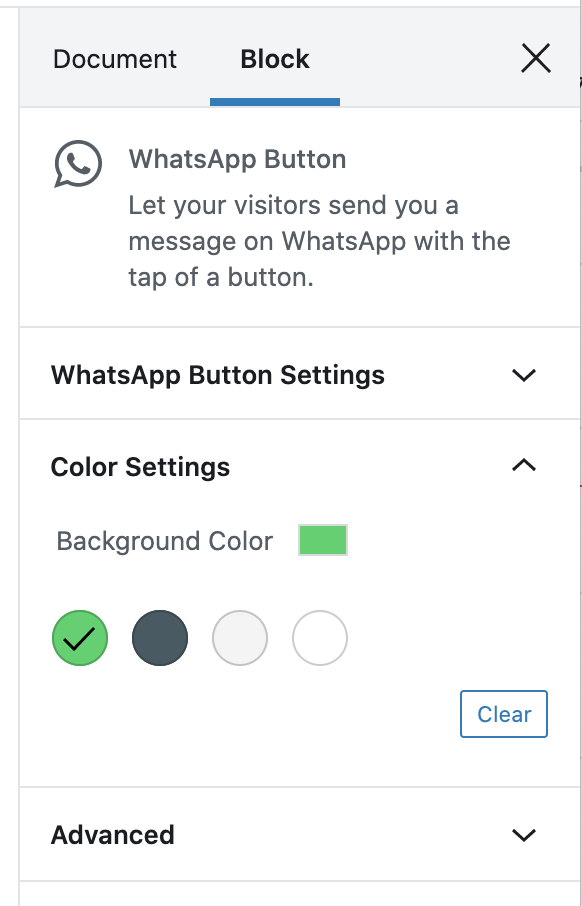Questa funzionalità è disponibile sui siti con i nostri piani WordPress.com Explorer, Creator e Entrepreneur, nonché con il piano Pro. Per i siti con i piani gratuito e Starter, aggiorna il tuo piano per accedere a questa funzionalità.
Il blocco Pulsante WhatsApp offre ai tuoi clienti un modo semplice per fare una domanda, richiedere supporto o informarsi sui tuoi prodotti. Il blocco Pulsante WhatsApp consentirà ai visitatori del tuo sito di contattarti tramite WhatsApp con il semplice tocco di un pulsante.
In questa guida
Qui puoi trovare istruzioni dettagliate su come aggiungere i blocchi.
Per aggiungere un blocco Pulsante WhatsApp, fai clic sull’icona per l’inserimento del blocco. Cerca WhatsApp e fai clic sul blocco pulsante per aggiungerlo all’articolo o alla pagina.
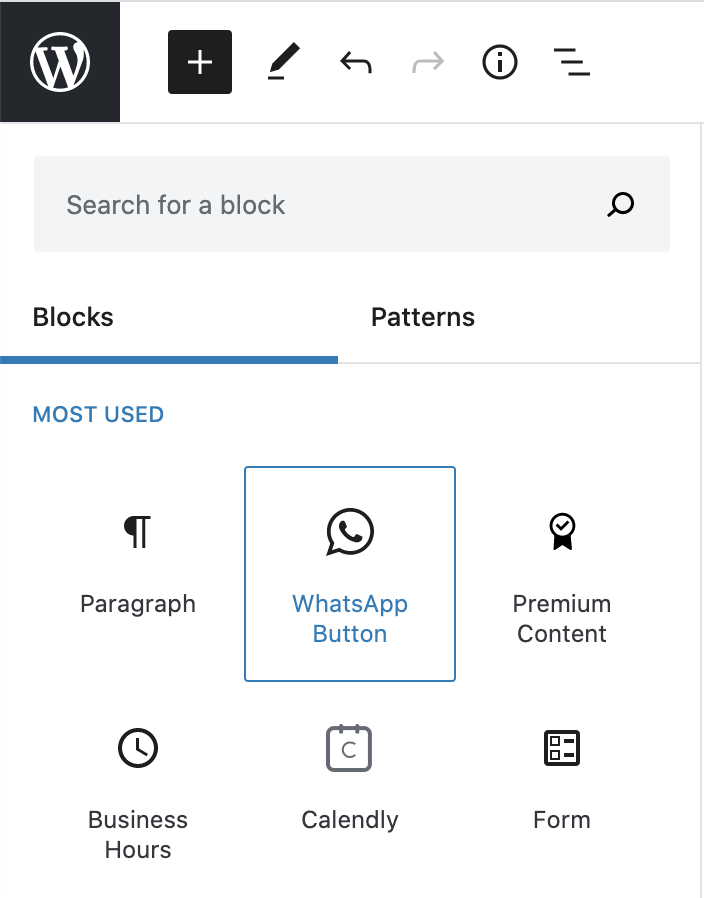
Quando aggiungi il blocco Pulsante WhatsApp per la prima volta, sull’articolo o sulla pagina verrà visualizzato un pulsante WhatsApp verde predefinito:
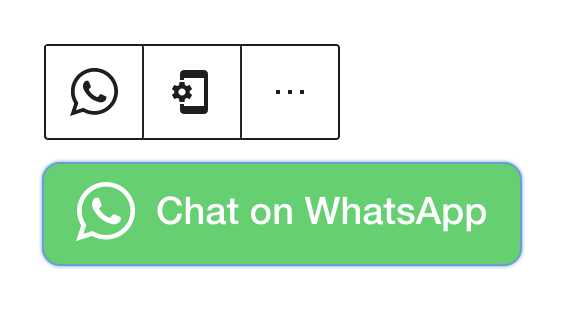
Dopo aver aggiunto il blocco, potresti voler impostare il tuo numero di contatto e il primo messaggio predefinito. Per eseguire questa operazione, utilizza il pulsante Impostazioni e compila il modulo:
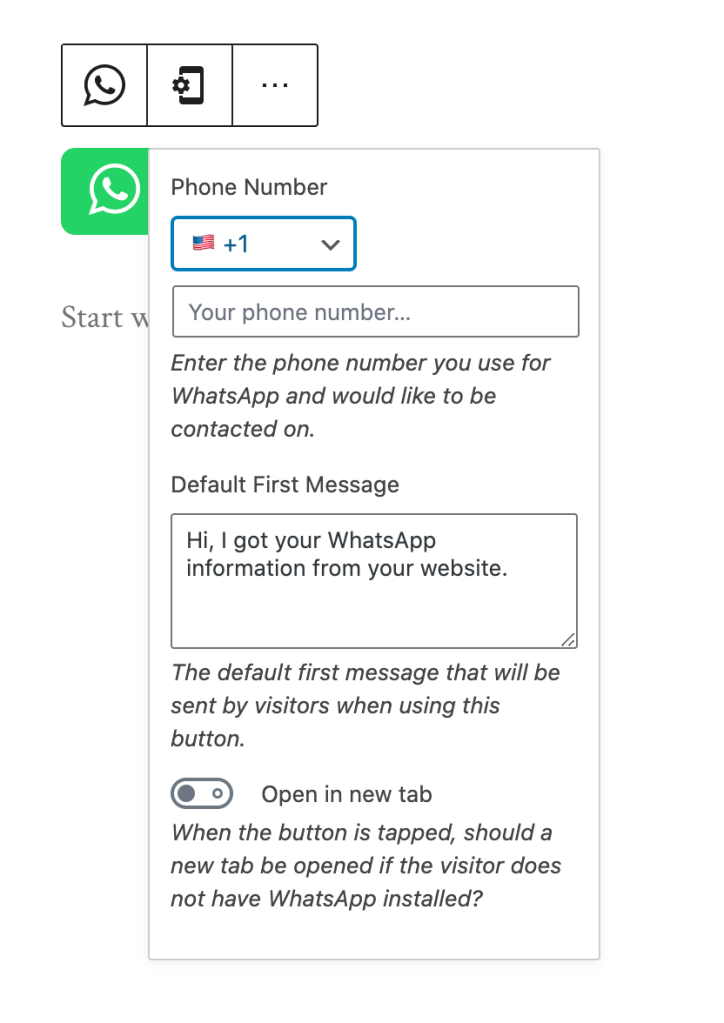
Nella barra laterale dell’editor sono presenti alcune opzioni specifiche per ogni blocco, in aggiunta alle opzioni che si trovano nella barra degli strumenti del blocco stesso. Se la barra laterale non è visibile, basta fare clic sull’icona a forma di “ingranaggio” accanto al pulsante Pubblica.
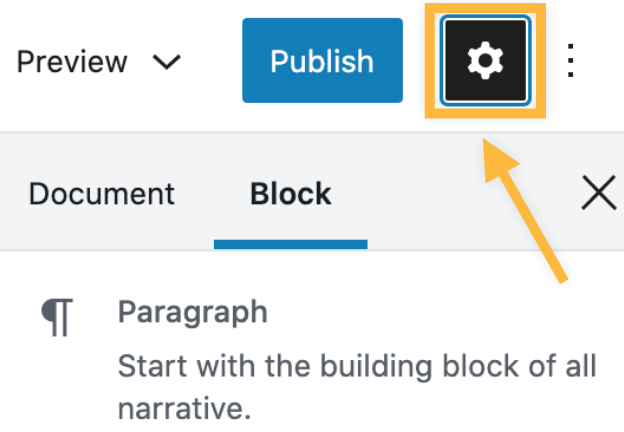
Puoi anche cambiare il colore del pulsante con alcuni dei colori approvati di WhatsApp. Per eseguire questa operazione, fai clic sul blocco Pulsante WhatsApp e nella barra laterale dell’editor trova il pannello Impostazioni del colore: